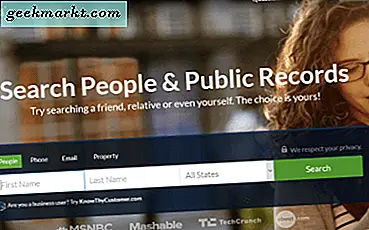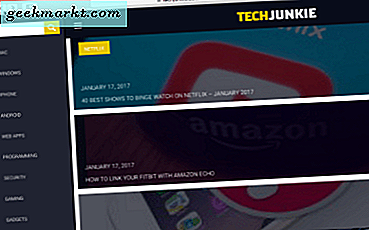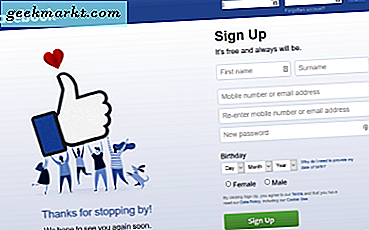
Tagging is een belangrijk aspect van sociale media omdat het een andere manier is om mensen te verbinden met evenementen, media of gesprekken. Het is overwegend op zowel Facebook als Twitter op enigszins verschillende manieren. Daarom heb ik dit bericht over alles wat u moet weten over tagging op Facebook samen gezet, omdat de functie zo nuttig is.
Door iemand op Facebook te taggen worden ze gekoppeld aan berichten, afbeeldingen, video's of je tijdlijn. Het is een leuke manier om ervaringen te delen en gesprekken te voeren. U kunt een afbeelding of tekst taggen en deze op elke gewenste manier gebruiken. Wat volgt is alles wat ik en je moet weten over taggen op Facebook.

Wat is taggen?
Laten we eerst een kort overzicht geven van wat taggen is en wat het kan doen. Zoals gezegd, wanneer u iemand tagt op Facebook, maakt u een verbinding tussen het bericht of de afbeelding die u tagt en de persoon die wordt getagd. Niet alleen verschijnt de inhoud op je eigen tijdlijn, hij verschijnt ook op de gelabelde personen, of ze worden op de hoogte gebracht, afhankelijk van hoe ze Facebook hebben ingesteld.
Andere mensen die je inhoud zien, hebben ook de mogelijkheid om de persoon te bezoeken die erop is getagd. Dit is om de sociale kringen van mensen te verbreden, omdat ze dan de gelegenheid hebben om hen te bevrienden.
Hoe iemand op Facebook te taggen
Taggen op Facebook is vrij eenvoudig. Het moet zijn om te worden gebruikt door de breedst mogelijke demografische. Hoe meer mensen taggen, hoe meer sociale links er worden gemaakt en hoe meer Facebook een integraal onderdeel van ons leven wordt.
Tag in een afbeelding
Iemand in een foto taggen is vrij eenvoudig.
- Open de afbeelding die u wilt labelen in de fotoviewer van Facebook.
- Klik op Foto labelen onder aan de afbeelding.
- Klik op de afbeelding waar u de tag wilt toevoegen en typ een naam.
- Klik op Klaar met taggen onderaan of in het rechtermenu als u klaar bent.
Als de persoon die je tagt een Facebook-vriend is, wordt de tag onmiddellijk weergegeven. Als de persoon die u tagt, nog geen Facebook-vriend is, moet hij de tag overeenkomen voordat deze wordt weergegeven.
Er is een kleine etiquette met tagging in foto's. Het wordt beschouwd als onbeleefd om iemand te taggen die heeft gevraagd om niet getagd te worden. Het is ook een slechte gewoonte om te 'overtagen', dat wil zeggen om een dozijn tags in een enkele foto te plaatsen. De uitzondering hierop vormen uiteraard team- of groepsfoto's, maar in de regel zijn tags redelijk.

Tag in een afbeelding bijschrift
Er kan een tijd zijn dat u iemand op Facebook wilt taggen die niet in de afbeelding staat maar er misschien wel in geïnteresseerd is. Ik gebruik deze techniek wanneer familiefoto's of foto's die familieleden willen zien maar er niet in verschijnen, worden gepubliceerd. Het is een handige manier om een beetje plezier te verspreiden.
- Open de afbeelding die u wilt labelen in de fotoviewer van Facebook.
- Klik op de link Een beschrijvende tekst toevoegen in het rechterdeelvenster. Klik op Bewerken als het er al een heeft.
- Typ '@' voor de naam van de persoon en klik op de persoon in het vervolgkeuzemenu dat wordt weergegeven.
- Klik op Klaar met bewerken.
U kunt ook de optie 'Wie was mee' gebruiken bij het uploaden of publiceren van de afbeelding om hetzelfde doel te bereiken.
Tag een bericht
Taggen in een bericht is net zo gemakkelijk als het automatisch gebeurt. Als u iemand opgeeft die een Facebook-vriend is, verschijnt een tag-optie zodra u de naam typt. Klik op de link zoals deze wordt weergegeven en de tag wordt automatisch gecodeerd in de post.
- Schrijf uw update, bericht, opmerking of wat dan ook.
- Terwijl u de naam van uw vriend typt, verschijnt er een vervolgkeuzemenu. Klik op hun naam in het vak.
- De tag wordt automatisch aan de inhoud toegevoegd.
Tag een pagina of groep
Het zijn niet alleen individuen die u kunt labelen in Facebook-tekstinvoeringen. U kunt ook groepen of pagina's taggen met het '@'-teken.
- Schrijf uw update, bericht, opmerking of wat dan ook.
- Plaats het '@'-teken en vervolgens de pagina of groep die u wilt labelen.
- Klik op het kleine vervolgkeuzemenu om de tag in te voegen.
Als u bijvoorbeeld een Dallas Cowboys-groep wilt taggen, voegt u '@Dallas Cowboys' in. De pop-up verschijnt met alle overeenkomende groepen, selecteer degene die u wilt labelen en het wordt ingevoerd in uw update.
Deze technieken werken op desktop- en mobiele apparaten.
Tag een plaats op Facebook
Hoewel je 'Liked' geen plaats op Facebook hoeft te hebben om het te taggen, is het misschien leuk om dat te doen als je vindt dat ze het waard zijn om genoemd te worden. Anders kun je ze gewoon aan jou taggen.
- Schrijf uw statusupdate.
- Klik op het kleine grijze locatiepictogram eronder.
- Selecteer een locatie in het vervolgkeuzemenu.
Zoek foto's waarin u bent getagd
Standaard plaatst Facebook de afbeelding op uw tijdlijn of ontvangt u een melding wanneer u bent getagd in een afbeelding. Als u uw privacy-instellingen hebt gewijzigd, kan dit niet gebeuren. Als u nieuwsgierig bent of iemand heeft gezegd dat u bent getagd, kunt u dat snel achterhalen. Hier is hoe.
- Navigeer naar uw Facebook-profielpagina.
- Klik op de koppeling Foto's en klik vervolgens op Foto's van jou.
- Controleer elke afbeelding om de tag of opmerking te zien.
Als u niet getagd wilt worden in een afbeelding of als u de tag wilt verwijderen, kunt u dat doen. Klik op het grijze tandwielpictogram naast de afbeelding en selecteer Label melden / verwijderen. Hiermee wordt de tag uit de afbeelding verwijderd, ook als dit niet uw afbeelding is of geen vrienden zijn met de persoon die deze heeft gepubliceerd.
- Als je verlegen bent, kun je ook voorkomen dat je wordt getagd in de privacy-instellingen.
- Navigeer naar Instellingen en Tijdlijn en labelen.
- Selecteer de instellingen wijzigen onder 'Hoe kan ik tags beheren die mensen toevoegen en suggesties taggen?'
Tagging is een integraal onderdeel van Facebook en een van de gebieden waar je veel controle over hebt. Nu weet u wat het is, hoe u het moet gebruiken en hoe u kunt bepalen wie u tags en hoe het wordt gepubliceerd!